
【3CXやってみた】検証環境構築 - 1.無償ライセンスの取得
こんにちは、CCアーキテクトの辻です。3CX Academyの記事も一通りアップし終わったので習ったことを実際に試してみたいのですが、環境が無いと始まりません。
3CXでは4同時通話のスタンダード版ライセンス(1年)を無償で入手が可能です。1年ごとに自動的に無償更新されます(※2023年2月時点の情報となります。将来的にはスタートアップライセンスに統合される可能性もあります)
※2023年7月追記:現在はスタンダード版4SCのフリーライセンスの新規発行は終了していますね。その代わりに3CXがホストする、スタートアップの10内線プランがフリーで利用可能になっています(ただし、海外でのホストであることと、マルチテナントでの機能限定の環境なので日本国内の利用には難ありです)自由にオンプレ(または仮想環境)で検証環境を構築したい場合はPro版のライセンスが2カ月間のトライアル利用可能となっているので、こちらを利用します。
下記の順に3CXのオンプレ検証環境の構築をやってみようと思います。
1.無償ライセンスの取得
2.ESXiに仮想マシンを準備
3.3CXのインストール
4.3CX初回セットアップウィザード
5.管理画面へのログインとポートフォワード設定
6.日本語化に関して
7.テスト用内線の作成
8.テスト用外線(SIPトランク)の作成
3CX導入のご相談は、CCアーキテクトまでお気軽にお問い合わせください。
# 3CX構築・Genesys構築のエキスパート CCアーキテクト (cc-arc.com)
1.無償ライセンスの取得
3CXのホームページへ行くと「無料でお試しください」とご案内がありますね。(https://www.3cx.jp/)
Googleのアカウントを使用してサインアップするか、メールアドレスを登録してサインアップができます。今回はGoogleアカウントでサインアップすることにしました。
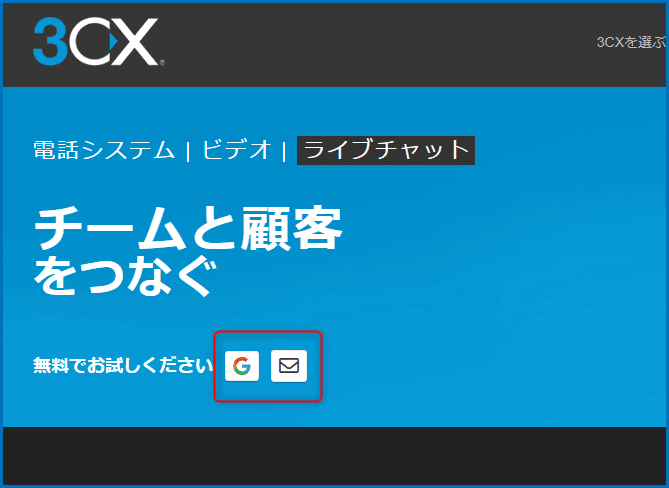
Googleアカウントでサインアップします。
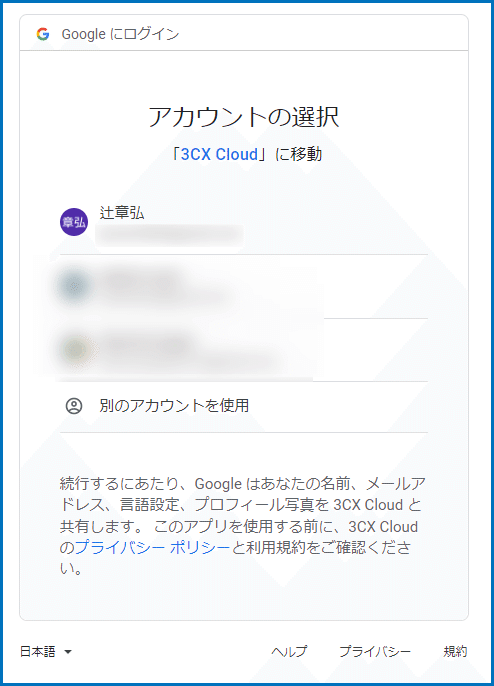
アカウントの作成画面が表示されます。名前など必須項目を入力します。
licene agreementの内容にagreeの場合はチェックを入れます。
内容を確認して「NEXT」をクリックします。
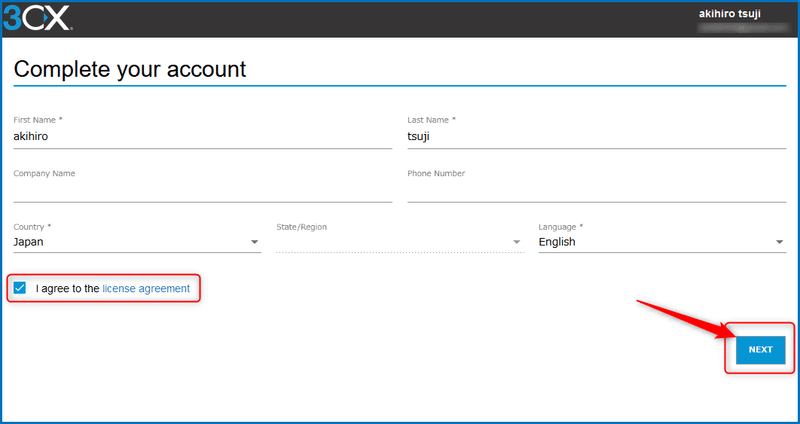
今回はオンプレで検証環境を立ち上げる予定なので「Self hosted」を選択して「NEXT」をクリックします。
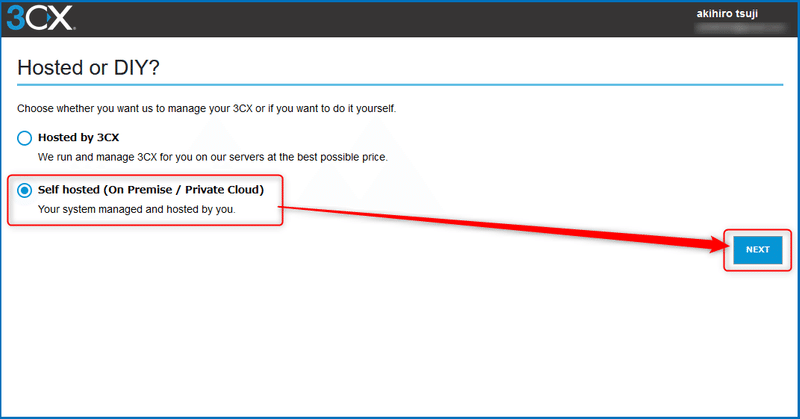
「On-Premise on Windows or Linux」を選択し「NEXT」をクリックします。
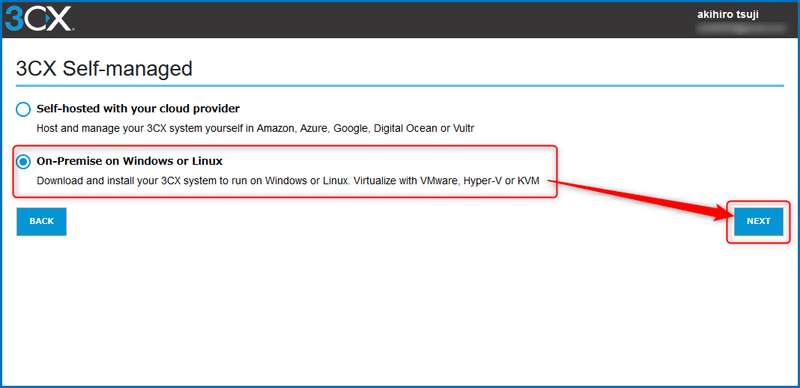
ホスト名を決めます。ドメインは3cx.jp(Japan)を選択します。
今回構築する3CXシステムに、インターネット側からアクセスする時、ここで決めたホスト名で、アクセスすることになります。構築する3CXシステムがインターネットに出ていくときに使用するグローバルIPがこのホスト名と紐づきます(3CXのダイナミックDNSに登録されます)
すでに使われているホスト名は設定できないので、その場合は違うホスト名で設定します。
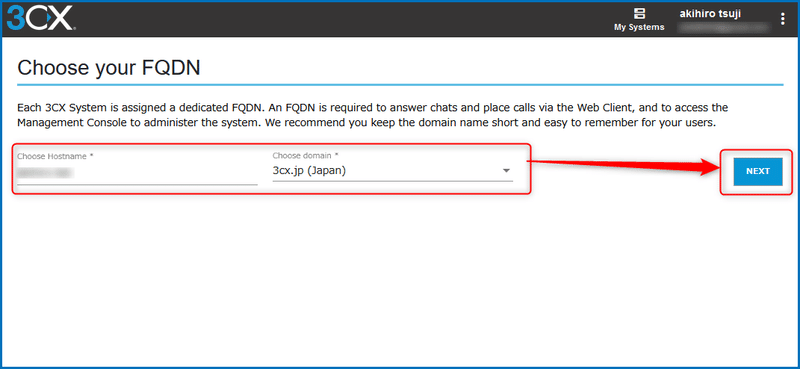
オンプレシステムのプラットフォームを選択します。今回はESXi上に仮想マシンを作成し、そこへ3CXシステムをインストールする予定です。OSはLinux版を使用する予定なので、Step 1でLinuxを選択し「DOWNLOAD」を押してISOファイルをダウンロードします。378MB程のファイルサイズです。
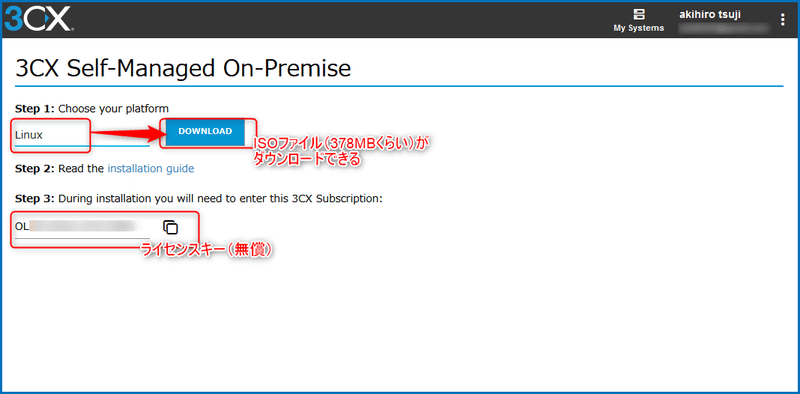
STEP 3欄にライセンスキーが表示されます。これが今回の目的の無償版のライセンスキーとなります。後のインストールの工程で必要となりますのでメモを取っておきます。(ポータルサイトにログインすることで確認することも可能です)
My Systemsからインスタンスの状態確認が行えます。
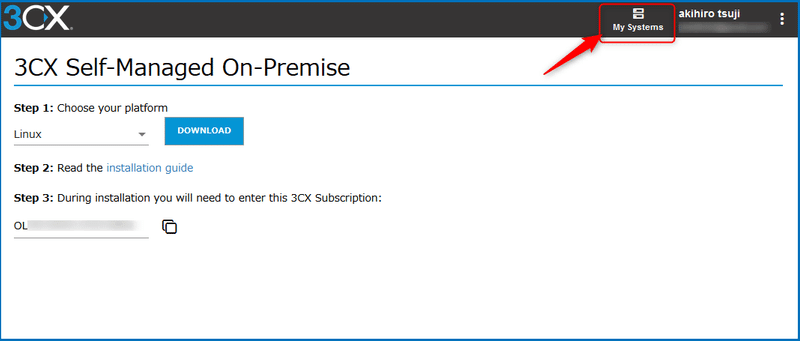
システムはまだ未構築で立ち上がっていないため、ステータスは●(黒丸)になっていますね。
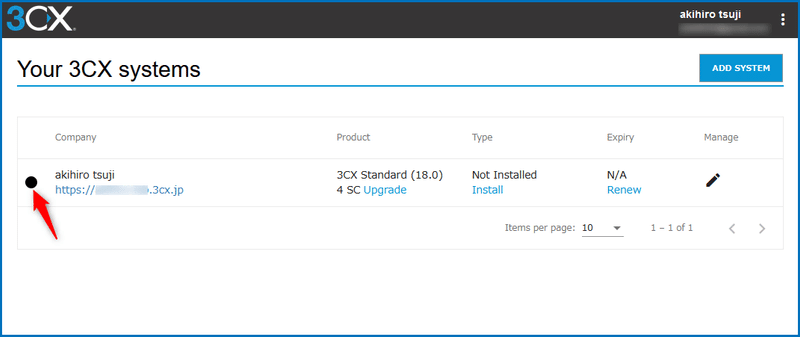
ここまでの手順で3CXシステムのライセンスが入手できました。
次回「2.ESXiに仮想マシンを準備」に続きます。
3CXのことを詳しく聞きたい。興味があるという方はぜひ、こちらまでお気軽にお問い合わせください。
# 3CX構築・Genesys構築のエキスパート CCアーキテクト (cc-arc.com)
●VoIP情報満載のBlogはこちら
⇒ https://blog.cc-arc.com/
●FAQ満載のサポートサイトはこちら
⇒ https://portal.cc-arc.com/
●マニュアル掲載満載のリソースサイトはこちら
⇒ https://resource.cc-arc.com/resource/
●動画によるご紹介はこちら
⇒ Youtube
●SNSでも情報発信中!ぜひご登録を!
⇒ Twitter Linkdin Facebook
#3CX , #SIP , #PBX , #IP -PBX , #VoIP , #IPフォン , #IP電話 , #SIPフォン ,#SIP電話 , #SBC , #ひかり電話 , #OG , #ATA , #コールセンター , #ISDN_GW
#クラウドPBX #3CXインストールガイド #3CXオンプレ #3CXマニュアル
#3CX設定マニュアル
